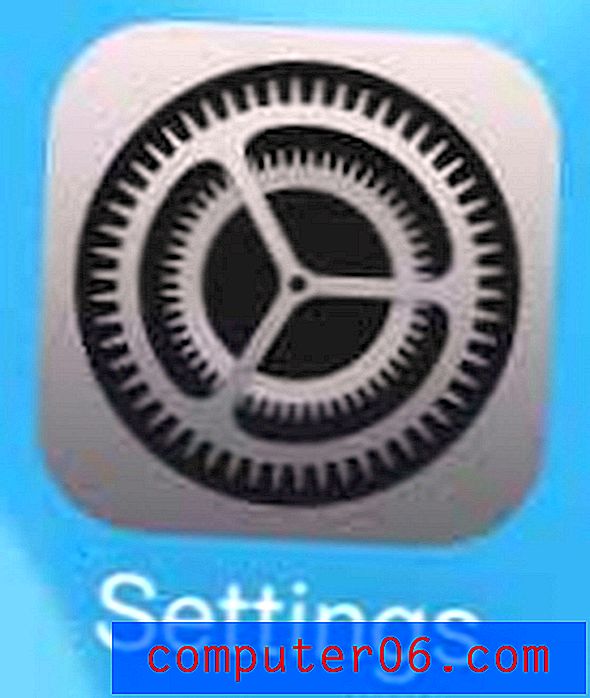Kā atjaunināt Roku 1
Tāpat kā daudzām citām elektroniskām ierīcēm un datoriem, arī Roku 1 periodiski būs jāveic sava atjaunināšana, lai labotu problēmas vai pievienotu jaunas funkcijas.
Šos atjauninājumus var manuāli instalēt, piekļūstot ierīces izvēlnei, kas pārbaudīs un instalēs visus pašreiz pieejamos atjauninājumus. Šajā rakstā norādītās darbības tika veiktas Roku 1, bet darbosies citiem Roku modeļiem, kuri jau izmanto sistēmas programmatūru, kas parādīta zemāk esošajos ekrānuzņēmumos.
Kā instalēt sistēmas Roku atjauninājumu 1
Ja jūsu Roku 1 jau ir izveidots savienojums ar internetu, iespējams, ka tas jau ir konfigurēts automātiskai atjauninājumu instalēšanai. Tomēr, ja jūs zināt, ka pastāv sistēmas atjauninājums, vai šķiet, ka ierīce kādu laiku nav atjaunināta, varat veikt šīs darbības, lai manuāli pārbaudītu atjauninājumu.
1. darbība: Nospiediet pogu Sākums, lai atgrieztos Roku 1 sākuma ekrānā, pēc tam ritiniet uz leju līdz opcijai Iestatījumi un nospiediet tālvadības pults pogu OK, lai to atlasītu.

2. solis: ritiniet uz leju un atlasiet opciju Sistēmas atjaunināšana .
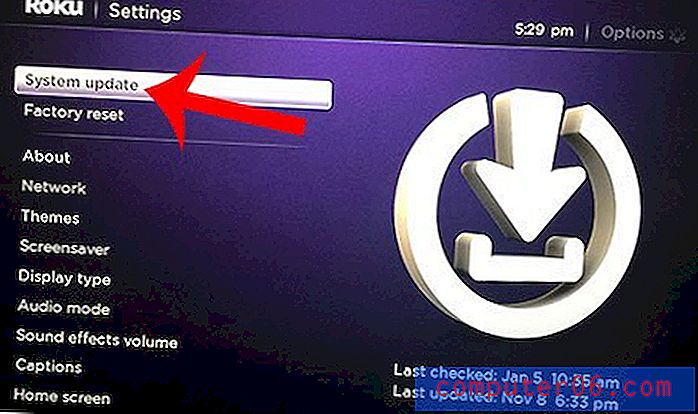
3. solis: Nospiediet tālvadības pults pogu OK, lai atlasītu opciju Pārbaudīt tūlīt .
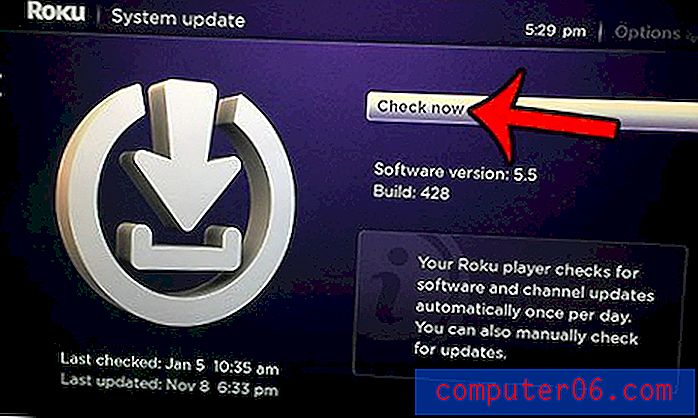
Ja ir pieejams atjauninājums, jūs varēsit to instalēt. Ņemiet vērā: lai instalētu atjauninājumu, Roku 1 var būt nepieciešams restartēt.
Vai esat domājis par jauna televizora pierīces iegādi? Šis raksts, kurā salīdzināts Roku 3 un Apple TV, parādīs dažas galvenās atšķirības starp abām ierīcēm.